Раздел: Документация
0 ... 107 108 109 110 111 112 113 ... 123 В Дереве построения нажмите на строчку Перпендикулярнаяйи оскость: кнопку Эскиз на инструментальной панели. Система перейдет в режим двухмерных построений. Нажмите кнопку Q (Окружность). На Панели свойств в поле Радиус введите значение 2 и направьте фантом окружности в начало оси. Как только сработает привязка Ближайшая точка, щелкните мышью 4.29). 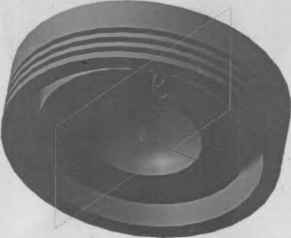 Рис. 4.29 Отожмите кнопку (Эскиз), и система перейдет в режим трехмерных построений. Для сверления отверстия выполните команды: ОперанииВьгоезатьВьщав-ливанием. На Панели свойств выберите пункт Обратное направление,в поле Рас -стояние2 введите значение 66 и нажмите кнопку (Создать объект). Отверстие просверлено (рис. 4.30). Теперь с помощью команды Массив по концентрической сетке выполним Отверстий, расположенных равномерно по окружности. Сначала проводим ось вращения отверстий: Плоскость ZY3ckh3 Отрезок; Соединим основной линией отрезка центр координат и начало осевой линии отверстия. Это соединение лучше всего делать, предварительно нажав кнопку (Каркас). Отожмем кнопку ЦЭскиз) - 4.31. Далее выполним: Операции Массив элементов По концентрической сетке. Наведите курсор на построенную ось вращения и, когда курсор примет вид книге мышью. Затем направьте курсор на ребро единственного вырезанного 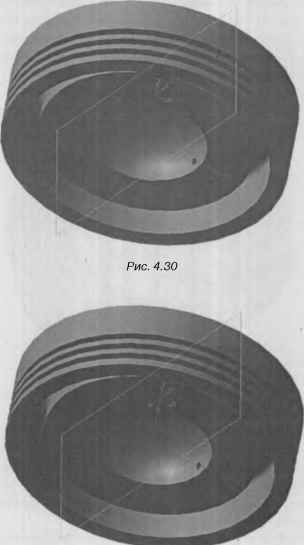 Рис. 4.31 отверстия и, когда курсор примет вид также щелкните мышью. На Панели свойств в поле N 2 введите количество отверстий - 12. Убедитесь, что в поле N 1 установлено значение й поле Шаг 2 - 360, а также выбраны опции: (Шаг между крайними экземплярами) i (Донорамивать до радиального направления). Система построит фантомы 12 отверстий. Чтобы их зафиксиро- вать, нажмите кнопку (Создать объект). С помощью команды Повернуть придайте ориентацию, при которой было бы видно наибольшее число отверстий (рис. 4.32). В следующей стадии построения нужно выполнить четыре отверстия на глубину 17 мм, расположенных в углах прямоугольника Вырезание отмеченных отверстий проводим с помощью параллельной плоскости, смещенной на расстояние 17 мм, а выдавливание будет осуществлено в направлениях. В первом направлении образуется цилиндрическая часть отверстия, а во втором конусная. Выполните следующие команды: ОперацииПлоскостьСмевЗен-ная. На запрос системы Укажите базовую плоскость, наведите курсор на кольцевую плоскость, где нужно расположить эти отверстия, и щелкните мышью. Кольцевая плоскость обозначится пунктирной линией. На панели свойств в поле Расстояние введите значение Направление смещения выберите - обратное и кнопки Создать объект и (Прервать команду). В Дереве построения щелкните мышью по появившейся строчке Смещеннаягузатаиасть: нажмите кнопку (Эскиз). Установите ориентацию Нормально к. Нажмите кнопку Прямоугольник по центру и вершине и щелкните мьппью в центре координат. Однако четыре отверстия под резьбу можно построить гораздо проще использовав команду (Отверстие) (см. п. 3.5.3.). В поле Высота введите значение 66, Ширина - 82. На компактной панели нажмите кнопку Q (Ввод окруж-  Рис. 4.32 0 ... 107 108 109 110 111 112 113 ... 123
|
